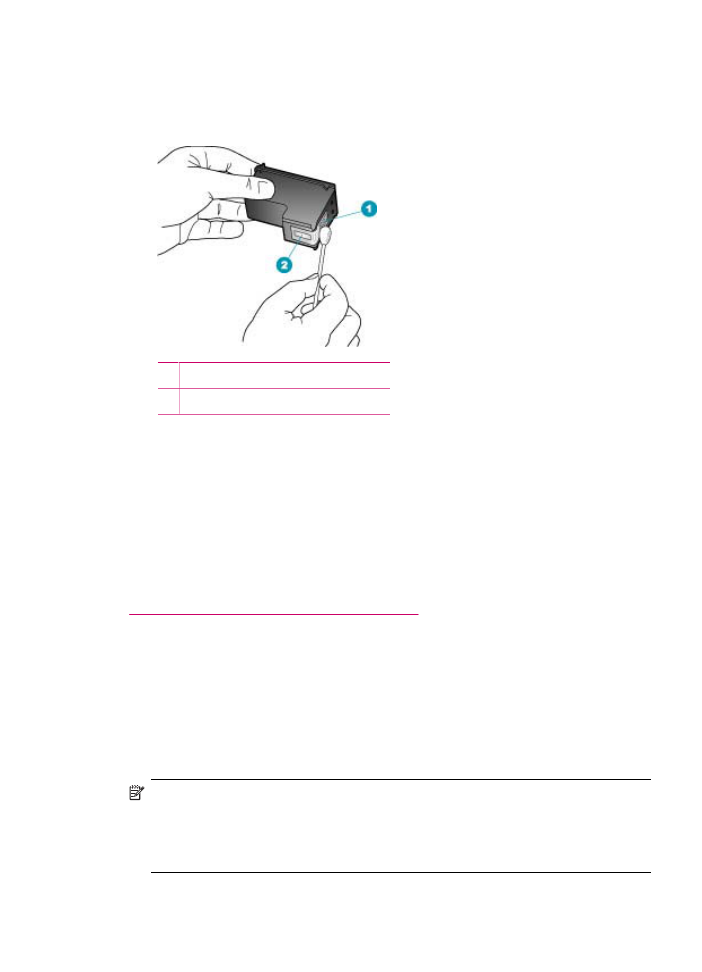
การทำความสะอาดบริเวณรอบๆ หัวฉีดหมึก
การทำความสะอาดบริเวณรอบๆ หัวฉีดหมึก
หากเครื่อง HP All-in-One ถูกใชงานในสภาพแวดลอมที่มีฝุนละออง อาจมีเศษ
ผงสะสมอยูภายในเครื่องเล็กนอย เศษผงนี้อาจรวมถึงฝุนละออง เสนผม พรม
หรือใยผาเมื่อเศษผงเขาไปจับอยูในตลับหมึกพิมพ อาจทำใหหมึกกระจายเปนริ้ว
หรือเปนรอยเปอนในหนาที่พิมพ การเกิดเสนริ้วของหมึกสามารถแกไขไดโดย
การทำความสะอาดรอบๆ หัวฉีดหมึกตามที่อธิบายไวนี้
หมายเหตุ
ใหทำความสะอาดบริเวณรอบๆ หัวฉีดหมึก หากทานยังคงเห็น
เสนริ้วและรอยเปอนอยูบนหนาที่พิมพหลังจากที่ทำความสะอาดตลับหมึก
พิมพเรียบรอยแลว โดยใชแผงควบคุมหรือหรือซอฟตแวรที่ทานติดตั้งกับ
HP All-in-One
การดูแลตลับหมึกพิมพ
173
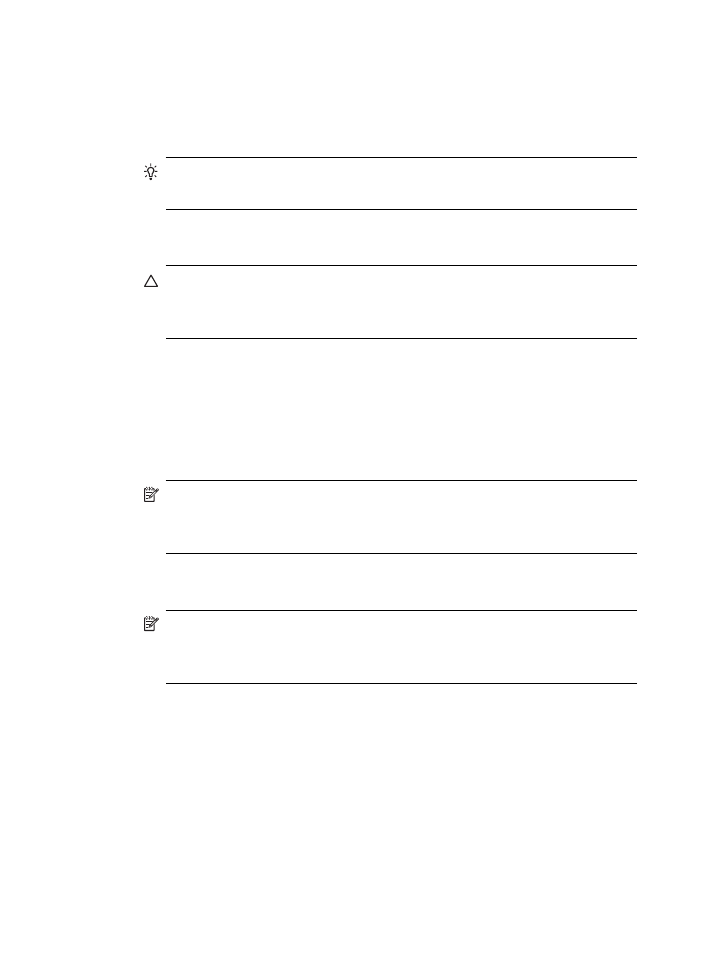
ทานตองมีวัสดุอุปกรณตอไปนี้:
•
ผายางแหง ผานุมที่ไมมีสวนผสมของสำลี หรือวัสดุนุมใดๆ ที่จะไมขาดหรือมี
เสนใยหลุดออกมา
เคล็ดลับ
แผนกรองกาแฟไมมีเสนใยและเหมาะสำหรับการทำความ
สะอาดตลับหมึกพิมพ
•
น้ำกลั่น น้ำกรอง หรือน้ำดื่ม (น้ำประปาอาจมีสารปนเปอนที่ทำใหตลับหมึก
พิมพเสียหายได)
ขอควรระวัง
หามสัมผัสหนาสัมผัสสีทองแดงหรือหัวฉีดหมึก การสัมผัส
สวนตางๆ เหลานี้จะทำใหเกิดการอุดตัน การฉีดหมึกผิดพลาด และเกิด
ปญหาในการเชื่อมตอกับไฟฟา
การทำความสะอาดบริเวณรอบๆ หัวฉีดหมึก
1.
เปดเครื่อง HP All-in-One แลวเปดฝาตลับหมึกพิมพ
ตลับหมึกพิมพจะเลื่อนไปอยูทางดานขวาสุดของ HP All-in-One
2.
รอจนกระทั่งแครตลับหมึกพิมพไมทำงานและเงียบลง จากนั้นจึงถอดปลั๊กไฟ
ออกจากดานหลังของเครื่อง HP All-in-One
หมายเหตุ
วันที่และเวลาอาจถูกลบไปตามระยะเวลาที่ถอดปลั๊กเครื่อง
HP All-in-One ทานจะตองตั้งวันที่และเวลาใหมเมื่อเสียบปลั๊กไฟกลับ
เขาไป
3.
คอยๆ กดตลับหมึกพิมพลงเพื่อปลดออก แลวจึงดึงตลับหมึกพิมพออกจาก
ชองเสียบในลักษณะเขาหาตัว
หมายเหตุ
หามนำตลับหมึกพิมพออกจากเครื่องพรอมกันทั้งสองตลับให
นำตลับหมึกพิมพออกจากเครื่องเพื่อทำความสะอาดทีละตลับ อยาทิ้งตลับ
หมึกพิมพไวนอกเครื่อง HP All-in-One นานเกิน 30 นาที
4.
วางตลับหมึกพิมพลงบนแผนกระดาษโดยใหหัวฉีดหมึกหงายขึ้น
5.
นำผายางชุบน้ำสะอาดบิดหมาดๆ
บท 10
174
การบำรุงรักษา HP All-in-One
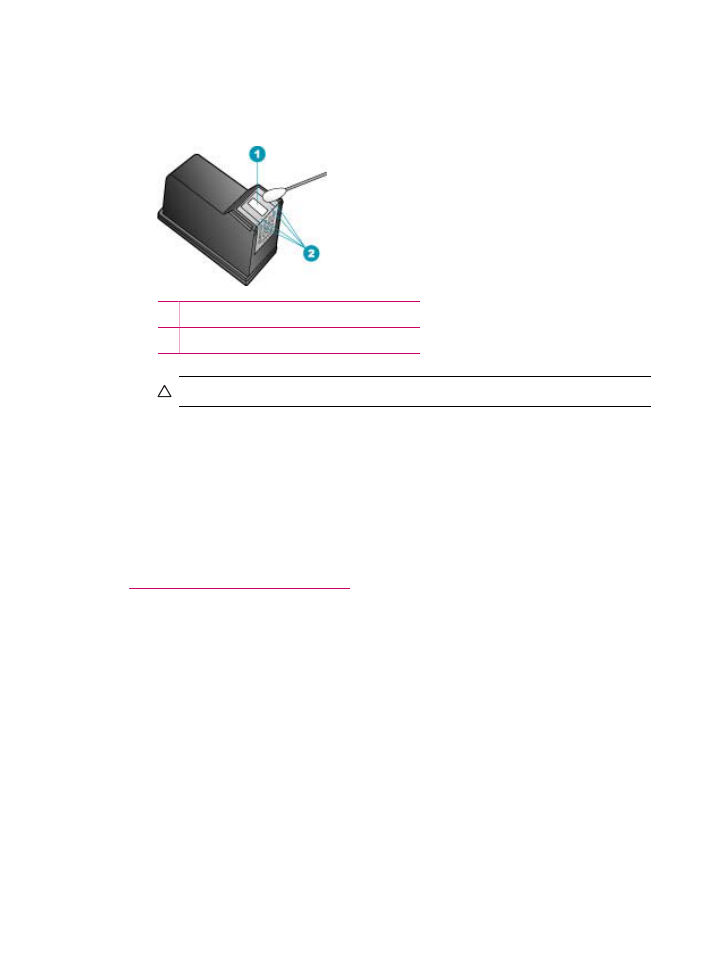
6.
ใชแผนยางทำความสะอาดบริเวณดานหนาและขอบรอบๆ หัวฉีดหมึกดังรูป
ดานลาง
1 แถบหัวฉีดหมึก (หามทำความสะอาด)
2 หนาและขอบรอบๆ บริเวณหัวฉีดหมึก
ขอควรระวัง
หาม ทำความสะอาดแถบหัวฉีดหมึก
7.
เลื่อนตลับหมึกพิมพกลับเขาไปในชองเสียบดันตลับหมึกไปดานหนาจน
กระทั่งเขาที่ดังคลิก
8.
ทำเชนเดียวกันนี้กับตลับหมึกพิมพอีกตลับหนึ่ง หากจำเปน
9.
คอยๆ ปดฝาตลับหมึกพิมพและเสียบปลั๊กไฟเขาไปดานหลังของ
HP All-in-One
หัวขอที่เกี่ยวของ
การทำความสะอาดตลับหมึกพิมพ
การดูแลตลับหมึกพิมพ
175
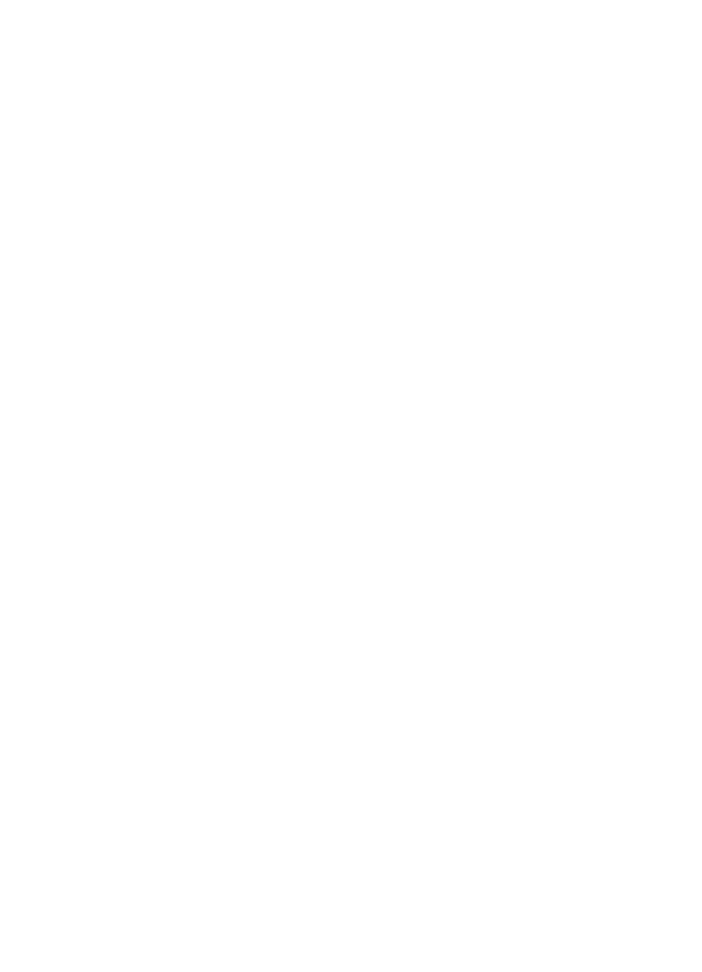
บท 10
176
การบำรุงรักษา HP All-in-One
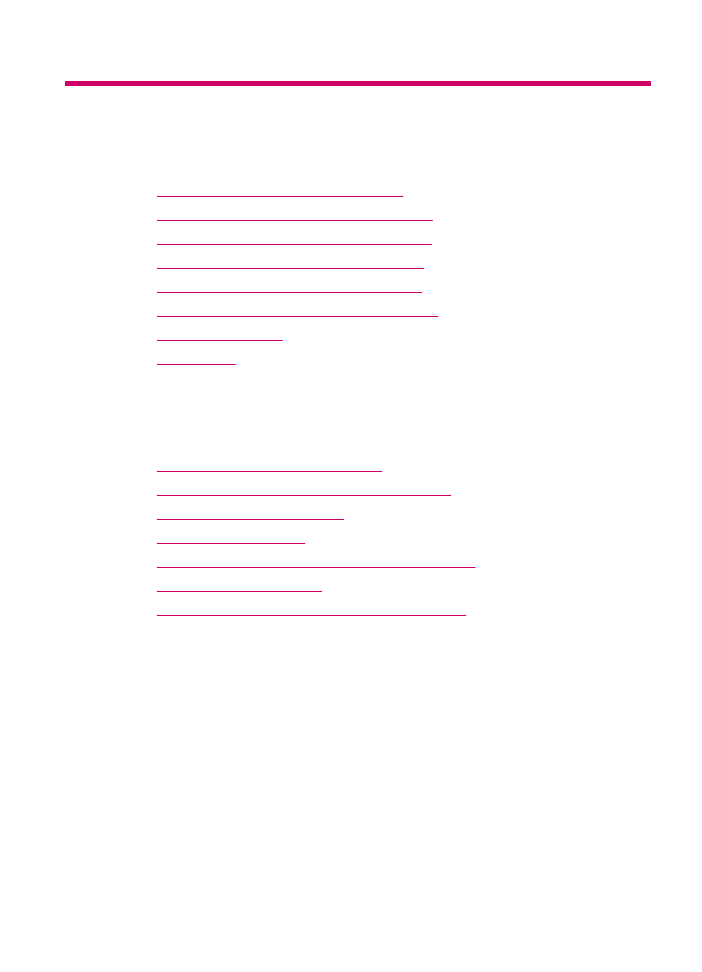
11 การแกไขปญหาเบื้องตน
สวนนี้จะกลาวถึงหัวขอตอไปนี้
•
คำแนะนำในการแกไขปญหาเบื้องตน
•
การแกไขปญหาเบื้องตนคุณภาพการพิมพ
•
การแกไขปญหาเบื้องตนเกี่ยวกับการพิมพ
•
การแกไขปญหาเบื้องตนเกี่ยวกับโทรสาร
•
การแกไขปญหาเบื้องตนในการทำสำเนา
•
การแกไขปญหาเบื้องตนเกี่ยวกับการสแกน
•
การอัพเดตอุปกรณ
•
ขอผิดพลาด
คำแนะนำในการแกไขปญหาเบื้องตน
สวนนี้จะกลาวถึงหัวขอตอไปนี้
•
เครื่อง HP All-in-One ไมทำงาน
•
ปญหาดานการสื่อสารผานการเชื่อมตอ USB
•
ขอมูลเกี่ยวกับตลับหมึกพิมพ
•
ขอมูลเกี่ยวกับกระดาษ
•
ขอแนะนำสำหรับการใชตัวปอนเอกสารอัตโนมัติ
•
การแกปญหากระดาษติด
•
การแกไขปญหาเบื้องตนเกี่ยวกับตลับหมึกพิมพ
เครื่อง HP All-in-One ไมทำงาน
สาเหตุ: เครื่อง HP All-in-One เชื่อมตอเขากับสายไฟไมถูกตอง